Fehlende Nachrichten auf dem Handy Samsung. So stellen Sie gelöschte Textnachrichten auf Ihrem Android-Handy wieder her
Das Internet bietet jedem eine wunderbare Gelegenheit, die erforderlichen Dateien zu suchen und zu kopieren festplatte Ihr Computer Was aber, wenn Sie die Datei, die Sie benötigen (die Sie auch lange gesucht haben) aus irgendeinem Grund herunterladen, der Download unterbrochen wurde? Wie erneuere ich es?
Du wirst brauchen
- Computer, Internet, Browser, Download-Manager (optional), Torrent-Client (optional).
Anweisung
Wenn Sie eine Datei aus verschiedenen Gründen aus dem Internet herunterladen herunterladen Die Datei wird unterbrochen (insbesondere, wenn die Datei groß war), und der Download der Datei wird nicht zur Stimmung hinzugefügt. Wenn die Datei nicht sehr groß ist, können Sie sie erneut herunterladen standardmittel Browser. Leider unterstützen Standardbrowser die Funktion zum Wiederaufnehmen von Dateien nicht, sie können nur den Download erneut starten. Um einen Download im Browser fortzusetzen, öffnen Sie den Download-Eintrag im Browser-Menü, wählen Sie die gewünschte Datei aus der Liste aus und klicken Sie auf Resume oder Retry. Der Download beginnt von Anfang an, jedoch unterstützen einige moderne Browser die Funktion zum Wiederaufnehmen von Dateien, indem die heruntergeladene Datei in ihrem Cache-Speicher gespeichert wird.
Wenn Sie häufig Dateien aus dem Internet herunterladen oder Ihr Provider häufig die Verbindung zum globalen Netzwerk unterbricht, können Sie in diesem Fall den Download-Manager besser verwenden: Download-Manager ist ein Programm zum Herunterladen von Dateien aus dem Internet (und lokales Netzwerk), mit erweiterter Funktionalität. Sie können Dateien "herunterladen", die Downloadgeschwindigkeit begrenzen, Downloads in die Warteschlange stellen, die Downloadgeschwindigkeit von Dateien erheblich erhöhen und den Download in mehrere Streams aufteilen. Im Moment gibt es eine große Anzahl von kostenlosen Programmen. Dies ist zum Beispiel Download Master, ReGet und viele andere.
Um sich zu erholen herunterladen Datei in Download-Managern, wählen Sie die heruntergeladene Datei im Manager-Menü aus, klicken Sie mit der rechten Maustaste darauf kontextmenü Klicken Sie auf die Option "Download fortsetzen". Wenn der Filesharing-Dienst dynamische Links herunterlädt (wie DepositFile usw.), gehen Sie zu derselben Adresse, zu der der Download gestartet wurde, und warten Sie, bis der Filesharing-Dienst Ihnen einen Link anzeigt herunterladen die Datei Kopieren Sie den Link in die Zwischenablage. Öffnen Sie anschließend den unterbrochenen Download im Download-Manager. Fügen Sie im Menü "Eigenschaften" den kopierten Link ein. Der Download beginnt an der Stelle, an der er unterbrochen wurde.
Um unerwartete Download-Unterbrechungen zu vermeiden, können Sie Torrent-Clients verwenden. Laden Sie sie herunter und installieren Sie sie auf einem beliebigen Torrent-Tracker. Nur Unannehmlichkeiten dieser Methodeist es möglich, Dateien nur von Trackern herunterzuladen. Aufgrund der Beliebtheit dieser Methode des Herunterladens auf Torrent-Trackern können Sie jede Datei finden. Um den Download im Torrent-Client fortzusetzen, müssen Sie sie nur starten. Wenn Sie aus irgendeinem Grund den Download der Datei im Torrent-Client selbst beendet haben, wählen Sie die angehaltene Datei aus und klicken Sie auf "Weiter", um den Download fortzusetzen.
Wie gelöschte SMS auf einem Android-Gerät wiederherstellen? Diese Frage wird uns oft gestellt. Wir haben eine ausführliche Antwort vorbereitet. Lesen Sie im heutigen Artikel, wie das geht.
Viele Leute löschen SMS nach dem Lesen. Andere gehen, aber manchmal gehen alle die gleichen Nachrichten verloren. Oft gibt es eine Situation, in der der SMS-Dialog, der sich nicht mehr auf dem Smartphone befindet, wichtige Informationen enthielt. In solchen Fällen geraten Sie nicht in Panik, da das Wiederherstellen gelöschter SMS auf Android nicht nur möglich ist, sondern überhaupt nicht schwierig ist.
Gelöschte SMS auf Android wiederherstellen
Um SMS auf einem Smartphone mit Android wiederherzustellen, müssen Sie das Gerät an einen Computer anschließen, der eine Funktion hat windows-System oder OS X und laden Sie ein spezielles Programm namens Dr.Fone für Android herunter. Der Grund, warum gelöschte Daten wiederhergestellt werden können, liegt in den Features der Architektur betriebssystem und permanente Speichervorrichtung.
Tatsache ist, dass beim Löschen von Informationen die Daten nicht sofort vollständig gelöscht werden. Das System kennzeichnet ein bestimmtes Speichersegment einfach als schreibgeschützt. Tatsächlich bleiben die aktuell darin gespeicherten Daten intakt und sicher, bis die neuen Informationen in diesem Speicherblock überschrieben werden. Wenn Sie eine Anwendung installieren oder ein Foto erstellen, können Sie an der entsprechenden Stelle etwas anderes aufnehmen. Dann können die verlorenen Informationen nicht wiederhergestellt werden. Wenn Sie wichtige SMS verlieren, sollten Sie sofort Maßnahmen ergreifen und das Telefon nicht verwenden. In diesem Fall besteht eine größere Chance, dass die Nachrichten wiederhergestellt werden.
Also zurück zur Reihenfolge der Genesung. Zunächst laden wir das Programm herunter und installieren es auf dem Computer Dr.Fone für Android (Download). Anschließend müssen Sie das Telefon über USB mit dem Telefon verbinden. Aktivieren Sie im Einstellungsmenü des Geräts die Option "Debug USB" (im Menüpunkt "Entwickleroptionen").
Wenn dies erledigt ist und das Programm Dr.Fone für Android ausgeführt wird, müssen Sie alle Kontrollkästchen im Hauptbildschirm mit Ausnahme des Elementes Nachricht entfernen. Im nächsten Schritt klicken Sie auf die Schaltfläche Weiter. Dann müssen Sie warten, während das Programm den Speicher des Geräts durchsucht. Wenn sie die Daten von Interesse findet, werden sie nach Abschluss des Vorgangs auf dem Bildschirm angezeigt. Sie können entweder direkt im Programm die erforderlichen Informationen abrufen oder die gewünschten Nachrichten auswählen und auf Wiederherstellen klicken. Sie kehren also zum Gerät zurück, aber diese Möglichkeit besteht nur in der kostenpflichtigen Version des Programms.
Das Programm kann verlorene Daten wiederherstellen: SMS, Anrufverlauf, Foto- und Videodateien usw.
Stellen Sie SMS von der Sicherung auf Android wieder her

Zurücksenden von Nachrichten, die versehentlich gelöscht wurden Android-Geräte, Sie können versuchen, eines von zu verwenden spezielle Anwendungen. Es gibt mehrere beliebte Programme mit entsprechender Funktionalität, zum Beispiel: SMS-Sicherung und Wiederherstellung (Download).
SMS Backup and Restore - eine Anwendung, die wiederhergestellt werden kann gelöschte Informationen von Backups. Das heißt, um gelöschte Daten mit diesem Programm wiederherzustellen, müssen Sie zuvor ein Backup erstellen.
Um in Zukunft SMS auf Android wiederherstellen zu können, müssen Sie zunächst die Anwendung konfigurieren. Wechseln Sie dazu in die Kategorie Sicherung und aktivieren Sie das Kontrollkästchen neben Textnachricht. Klicken Sie anschließend auf Jetzt sichern. Danach beginnt das Erstellen einer Sicherungskopie aller SMS. Um zu verhindern, dass die von diesem Programm erstellten Dateien Speicherplatz im Gerät beanspruchen, können Sie das Kontrollkästchen neben Upload in Google Drive aktivieren. In diesem Fall werden Sicherungen in der Cloud gespeichert.
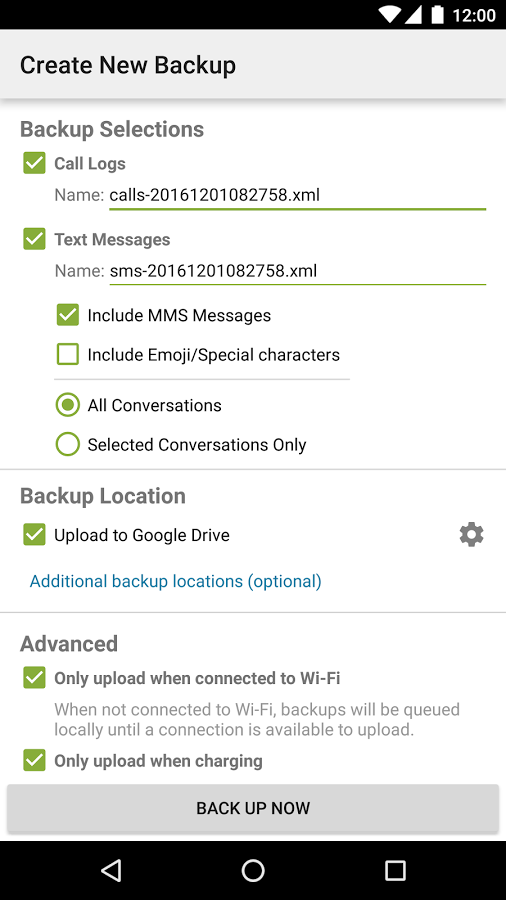
Um gelöschte SMS von einem Backup auf Android wiederherzustellen, müssen Sie eine Reihe einfacher Aktionen ausführen. Klicken Sie im Hauptbildschirm der Anwendung auf die Schaltfläche Wiederherstellen. Wählen Sie dann den Ort, an dem sich die Sicherungsdatei befindet, und die Sicherung selbst. Danach beginnt der Wiederherstellungsprozess, was kurze Zeit dauern wird. Nach Abschluss des Vorgangs werden die zum Zeitpunkt der letzten Sicherung verfügbaren Daten zurückgegeben.
Liebe Leserinnen und Leser! Wenn Sie Fragen oder Kommentare zum Thema des Artikels haben, lassen Sie diese bitte unten.
Wenn Sie versehentlich alle - oder auch nur sehr wichtige - SMS-Nachrichten löschen, müssen Sie schnell reagieren. Verlorene Nachrichten können wiederhergestellt werden, aber nur, wenn der Teil des Speichers, in dem sie gespeichert wurden, nicht durch eine neue Anwendung, eine heruntergeladene Datei oder ähnliches überschrieben wurde. Nehmen Sie Ihr Telefon auf, sitzen Sie näher am Computer und erfahren Sie, wie Sie auf Android gelöschte Textnachrichten wiederherstellen können.
Artikelinhalt
Toolkit zum Wiederherstellen gelöschter Nachrichten
Es gibt verschiedene PC- und Mac-basierte Tools. Sie tun im Wesentlichen dasselbe: Sie durchsuchen den Speicher Ihres Telefons, identifizieren und stellen Ihre gelöschten Nachrichten wieder her. Einige dieser Tools werden bezahlt, andere sind kostenlos und andere sind funktionaler als andere.
Für welches Werkzeug Sie sich auch entscheiden, Sie werden vier verschiedene Schritte durchlaufen, wenn Sie mit jedem von ihnen arbeiten: Starten, Scannen, Anzeigen und Wiederherstellen (dieser Vorgang funktioniert auch für andere Daten, nicht nur für Textnachrichten). Einige Programme, die einen Versuch wert sind. Unter ihnen heben wir zwei hervor:
- Wondershare Dr. Fone für Android (für Mac oder PC)
- Android-SMS + Kontakte wiederherstellen (für Mac oder PC)
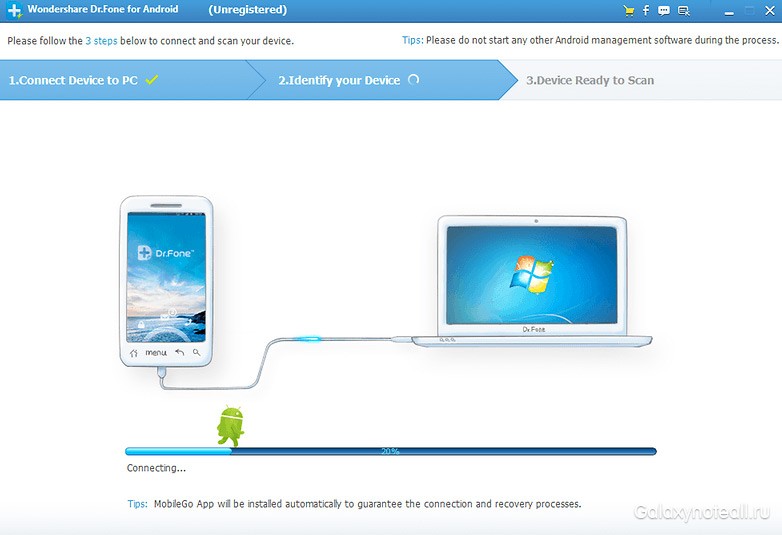
So stellen Sie verlorene Textnachrichten auf Android wieder her
Um den Prozess zu veranschaulichen, verwenden wir die Wondershare-Anwendung, obwohl die meisten anderen Programme dieselben (oder zumindest ähnlichen) Schritte haben.
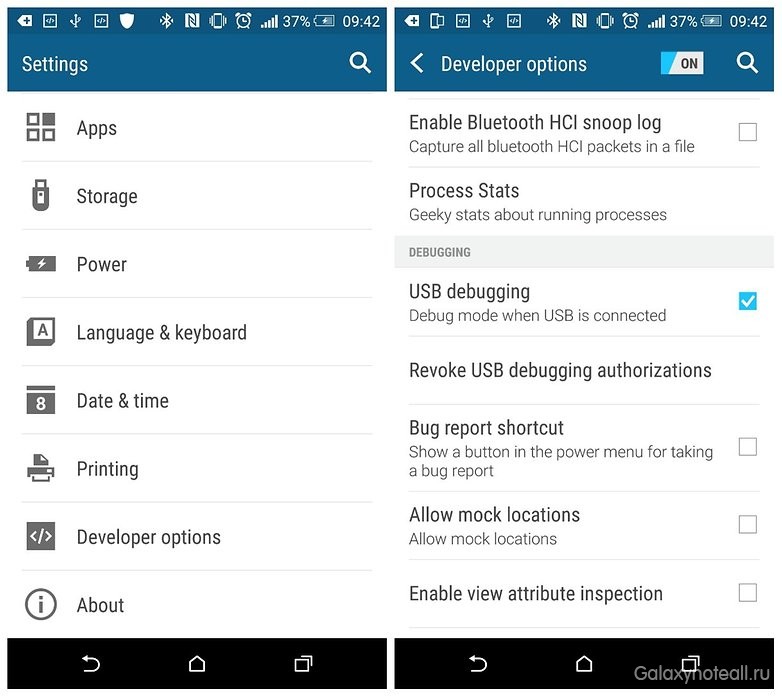
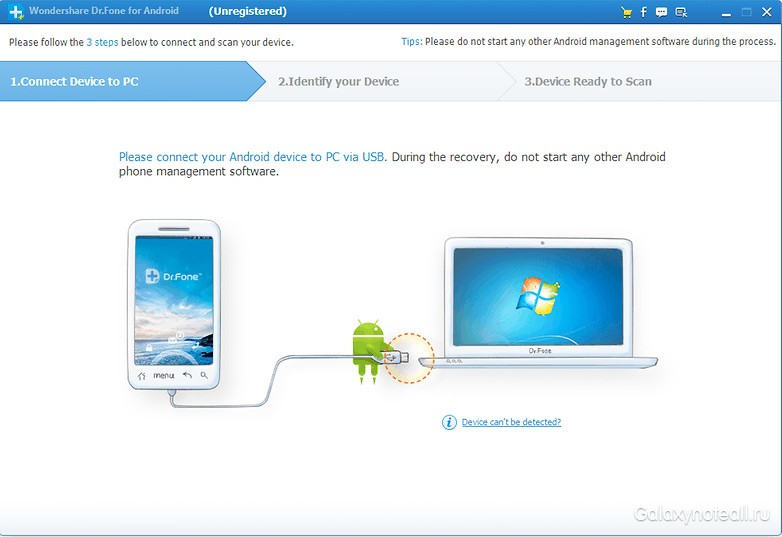
- Folgen Sie den Anweisungen im Wiederherstellungsprogramm, um Ihr Telefon zu identifizieren und Android-Speicher zu scannen (zu analysieren).
- Nachdem der Vorgang abgeschlossen ist, können Sie die gelöschten und gespeicherten Daten auf Ihrem Android-Gerät anzeigen. Solange ein bestimmter Teil des Speichers, in dem Ihre Daten gespeichert wurden, nicht geändert (neu geschrieben) wurde, haben Sie immer noch die Möglichkeit, sie wiederherzustellen. Aus diesem Grund ist es wichtig, schnell zu handeln, falls Sie versehentlich SMS-Nachrichten gelöscht haben.
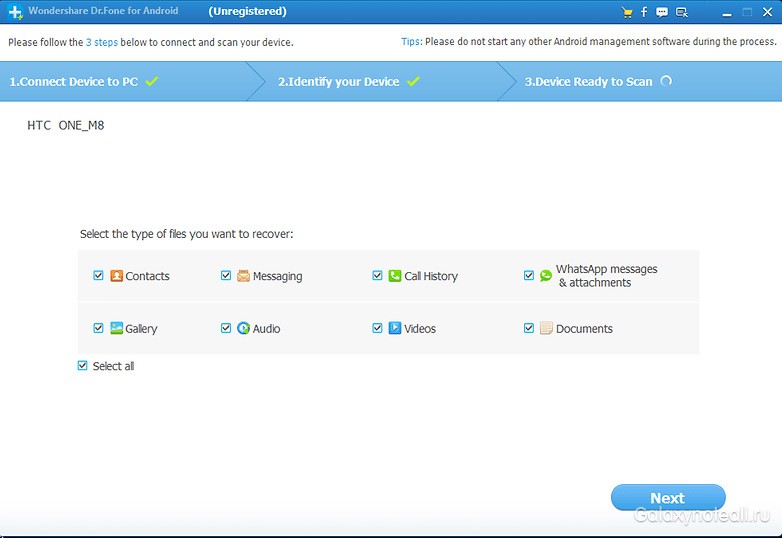
- Öffnen Sie den Ordner Nachrichten in der linken Seitenleiste, wählen Sie die Nachrichten aus, die Sie wiederherstellen möchten, und klicken Sie auf das Wiederherstellungssymbol in der rechten unteren Ecke, um gelöschte Nachrichten auf Ihrem Gerät zurückzugeben oder auf Ihrem Computer zu speichern.
Hinweis: Wenn Sie gelöschte Nachrichten ohne Computer wiederherstellen möchten, benötigen Sie Root-Rechte für Ihr Gerät und höchstwahrscheinlich auch eine bezahlte Wiederherstellungsanwendung. Natürlich beschränkt Sie niemand bei der Auswahl der Wiederherstellungsmethode, aber es ist immer noch einfacher (und rentabler), einen Computer zu verwenden.
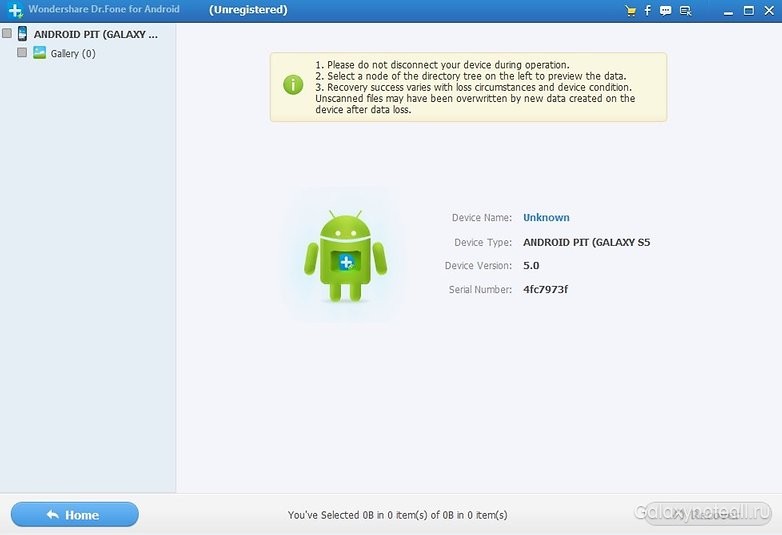
So verlieren Sie die SMS-Nachricht nicht mehr
Vielleicht haben Sie Ihre Lektion bereits gelernt, aber vielleicht noch nicht. Wenn Sie der Angst vor dem Verlust Ihrer Nachrichten und der Verwendung des Computers zur Wiederherstellung der Nachrichten vorbeugen möchten, empfiehlt es sich, Ihre Nachrichten regelmäßig zu sichern. Darüber hinaus dauert die Erstellung einer solchen Kopie nicht mehr als 5 Minuten.
Wir verwenden die kostenlose SMS Backup & Restore-Anwendung. Es ist einfach, sieht gut aus und funktioniert großartig - und das ist alles, was für diese Art von Operation erforderlich ist.
Sie müssen also Folgendes tun:
- Nachdem Sie SMS Backup & Restore heruntergeladen und installiert haben, starten Sie es und klicken Sie auf das Symbol "Backup".
- Wählen Sie als Nächstes den Datentyp aus, für den Sie ein Backup erstellen möchten, und klicken Sie dann auf "Local" zurück»Und laden Sie herunter, wenn Sie Ihr Backup an Google Drive, Dropbox oder E-Mail senden möchten.
- Treffen Sie Ihre Auswahl aus der angezeigten Liste und klicken Sie auf „OK“.
![]()
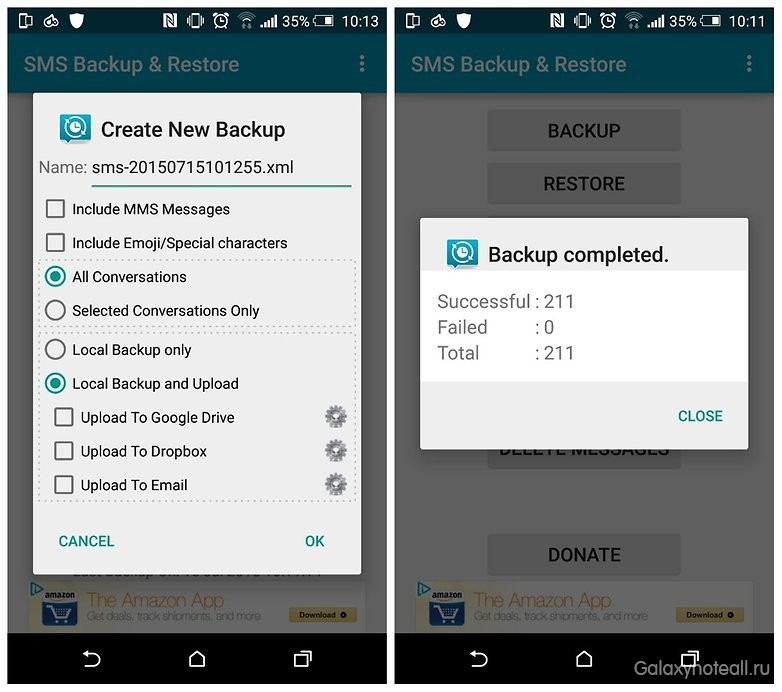
- Um Ihre reservierten SMS-Nachrichten wiederherzustellen, klicken Sie auf der Hauptseite der Anwendung auf "Wiederherstellung". Als Nächstes können Sie auf der Seite "Sicherung wiederherstellen" in der Liste für die Wiederherstellung auf den Namen der Sicherung klicken.
- Wenn dein sicherungskopie Im Cloud-Speicher gespeichert, klicken Sie oben rechts auf das Dropdown-Menü (3 Punkte) und dann auf "Herunterladen von".
und wählen Sie den Cloud-Dienst aus, in dem sich Ihre Sicherung befindet.
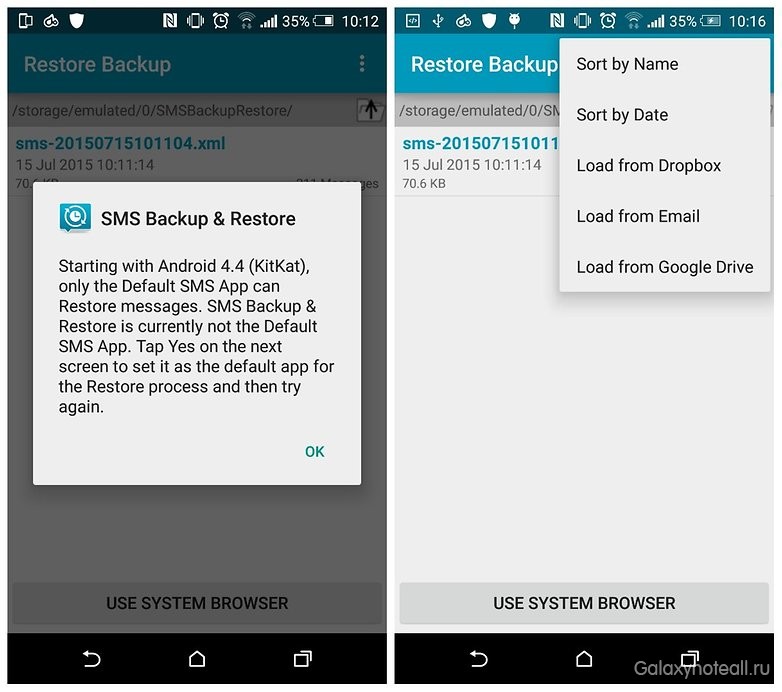
- SMS Backup & Restore bietet viele zusätzliche Optionen, einschließlich geplanter Sicherungen und Kennwortschutz. Sie können auf diese zugreifen, indem Sie auf das Dropdown-Menü oben rechts auf der Hauptseite der Anwendung klicken und dann auf "Einstellungen" klicken.
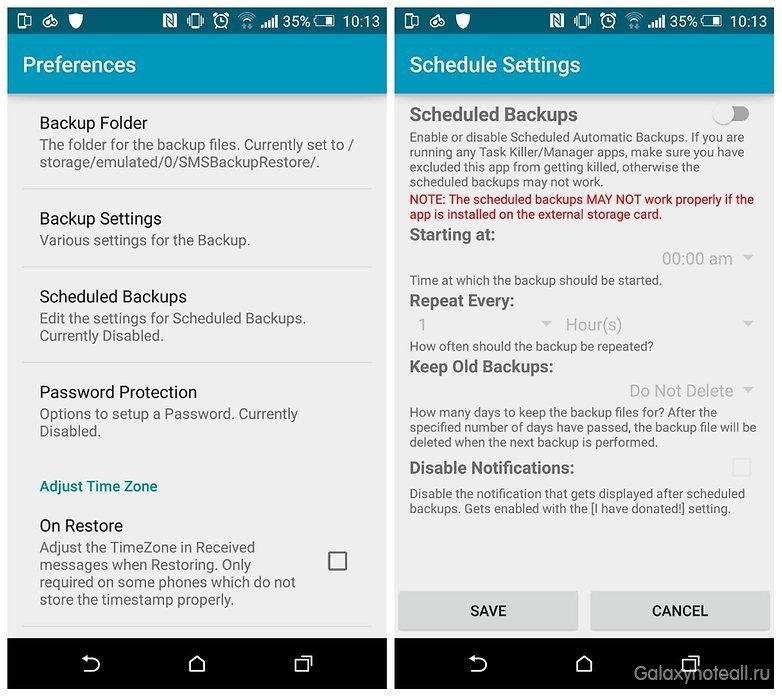
Haben Sie jemals versehentlich Ihre SMS verloren? Ist es Ihnen gelungen, gelöschte Textnachrichten wiederherzustellen? Erzählen Sie uns davon in den Kommentaren.



















